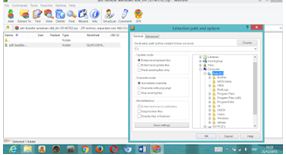Apakah anda pernah merasa bahwa anda ingin membuat sendiri aplikasi android bagi smartphone anda? atau anda bercita - cita menjadi seorang developer Android Application ?hmmm... tapi anda bingung ingin memulainya dari mana? simak, pelajari, dan yang pasti praktekan cara Install Android SDK dengan IDE Eclipse JUNO berikut ini bagi anda yang ingin memulai untuk menjadi seorang developer Aplikasi Android.
Dimulai dari Eclipse JUNO ! Eclipse merupakan sebuah IDE (Integrated Development Engine) atau sebuah software yang digunakan untuk membuat sebuah aplikasi dengan dukungan dari Compiler JDK (JAVA Development Kit) yang berguna untuk menerjemahkan bahasa pemrograman menjadi bahasa mesin yang anda tuangkan melalui IDE Eclipse .
Kemudian Android SDK adalah sebuah Software Development Kit dari Google yang berguna bagi para calon maupun para developer dalam mengembangkan aplikasi berbasis Android. Tetapi sebelum mulai menginstal Android SDK anda diharuskan untuk menginstall JDK di PC anda! Baca Tutorial Install Java.
Setelah anda menginstall JDK berikut ini cara menginstall Android SDK di Eclipse JUNO.
Pertama - tama download dulu software Eclipse dan beberapa plugin yang dibutuhkan...
1. Eclipse Juno
2. Android Developer Tools (ADT)
3. Khusus untuk Android SDK terbagi menjadi 4 Bagian, setelah terdownload kemudian gabungkan dengan HJSplit.
Android SDK Part1
Android SDK Part2
Android SDK Part3
Android SDK Part4
Setelah semua file di atas di download dan extract buka Eclipse.exe dari folder eclipse tadi. Kemudian klik Help >> Install New Software
Dimulai dari Eclipse JUNO ! Eclipse merupakan sebuah IDE (Integrated Development Engine) atau sebuah software yang digunakan untuk membuat sebuah aplikasi dengan dukungan dari Compiler JDK (JAVA Development Kit) yang berguna untuk menerjemahkan bahasa pemrograman menjadi bahasa mesin yang anda tuangkan melalui IDE Eclipse .
Kemudian Android SDK adalah sebuah Software Development Kit dari Google yang berguna bagi para calon maupun para developer dalam mengembangkan aplikasi berbasis Android. Tetapi sebelum mulai menginstal Android SDK anda diharuskan untuk menginstall JDK di PC anda! Baca Tutorial Install Java.
Setelah anda menginstall JDK berikut ini cara menginstall Android SDK di Eclipse JUNO.
Pertama - tama download dulu software Eclipse dan beberapa plugin yang dibutuhkan...
1. Eclipse Juno
2. Android Developer Tools (ADT)
3. Khusus untuk Android SDK terbagi menjadi 4 Bagian, setelah terdownload kemudian gabungkan dengan HJSplit.
Android SDK Part1
Android SDK Part2
Android SDK Part3
Android SDK Part4
Setelah semua file di atas di download dan extract buka Eclipse.exe dari folder eclipse tadi. Kemudian klik Help >> Install New Software
Kemudian klik Add >> Archive >>> Cari lokasi ADT yang sudah anda download tadi dan klik open atau tekan enter
Centang semua pilihan instalasi plugin ADT kemudian klik Next lalu tunggu hingga instalasi selesai dan pilih yes saat ada dialog box apakah anda akan me - restart eclipse.
Setelah Eclipse Restart install android SDK dengan cara klik window >> preferences.
Lalu klik Tab Android >> Klik Browse >>> cari folder hasil dari file AndroidSDK yang sudah anda extract klik Open atau tekan enter >>>> Klik Apply >>>>> Klik Finish...
- Cara lain untuk membuat Project Android tentu saja dengan tools Eclipse, Emulator SDK dan JDK sebagai Java Platform adalah dengan langkah langkah sebagai berikut :
1. Persiapan awal, kunjungi link download Eclipse Versi Terbaru, pada versi saat artikel di tulis versi Eclipse Luna 4.4.1.
2. Download JDK, kunjungi link download Java SE Development Kit (JDK).
3. Selanjutnya SDK, kunjungi link download Software Development Kit (SDK).
4. Setelah semua file di download pertama install JDK > Direktori Eclipse > Unpack SDK.
5. Sebelumnya telah terinstall JDK(Java Development Kit).
Setelah itu jalankan eclipse.exepada direktori eclipse, bila ada pertanyaan dalam proses installasi JDK silahkan komentar.
6. Setelah semuanya selesai silahkan install ADT Plugin (Android Development Tools) dengan cara, klik Help > Intall New Sofware > Add.
Name : ADT Plugin
Location : https://dl-ssl.google.com/android/eclipse/
Seperti gambar berikut ini :
Name : ADT Plugin
Location : https://dl-ssl.google.com/android/eclipse/
Seperti gambar berikut ini :
7. Setelah itu tunggu proses download dan install pluggin, tahap terakhir akan restart eclipse secara otomatis.
Tutorial berikut ini akan menjelaskan lebih gamblang perangkat lunak apa saja yang diperlukan dan cara instalasinya untuk membuat aplikasi android menggunakan Eclipse.
Perangkat lunak yang diperlukan adalah:
JDK (Java Developmen Kit
ADT (Android Developmen Tools) Eclipse
SDK (Software Development Kit)
JDK (Java Developmen Kit
ADT (Android Developmen Tools) Eclipse
SDK (Software Development Kit)
Perangkat lunak tersebut sifatnya open soure jadi diunduh secara gratis. Java Developmen Kit dapat diunduh melalui http://www.oracle.com/technetwork/java/javase/downloads/, ADT Eclipse dapat diunduh melalui http://www.eclipse.org/downloads/ dan SDKdapat diunduh melalui http://developer.android.com/sdk/.
Setelah perangkat lunaknya disiapkan, marilah kita mulai cara instalasinya:
Instalasi JDK
Klik 2x JDK, dalam contoh ini digunakan jdk-8u20-windows-x86, kemudian Nextsampai dengan selesai. Perhatikan gambar-gambar bantu berikut:
Instalasi Eclipse dan SDK
Untuk instalasi Eclipse dan SDK yang terdapat dalam satu bundel, cukup di ekstrak saja dan hasil ekstrakan tersebut di copy kan folder sistem operasi. Perhatikan gambar-gambar berikut:
Klik 2x adt-bundle-windows-x86-20140702
Pilih adt-bundle-windows-x86-20140702, Klik Extract To
Arahkan ke folder sistem operasi (C:)
Tunggu sampai dengan proses Extract selesai
Hasilnya dapat dilihat pada gambar berikut:
Jika dibuka forder adt-bundle-windows-x86-20140702 berisi Eclipsedan SDK Manager.
Terima kasih Anda telah membaca artikel CARA PALING SUKSES INSTALL ECLIPSE
Selamat mencoba dan sukses untuk Anda
(SUMBER : http://berbagisesamaguru.blogspot.co.id/2015/12/instalasi-perangkat-lunak-pemrograman.html
http://www.materi-it.com/2015/01/cara-install-eclipse-jdk-dan-sdk.html?id